Προσθέστε έναν λογαριασμό Outlook.com ή Hotmail στο Microsoft Outlook με σύνδεση Hotmail

Το Microsoft Office Hotmail Connector πρέπει να εγκαταστήσετε εάν θέλετε να χρησιμοποιήσετε το Microsoft Outlook με έναν λογαριασμό ηλεκτρονικού ταχυδρομείου Outlook.com, Hotmail ή Live. Δείτε πώς να το ρυθμίσετε.
Το δωρεάν Συνδετήρας Hotmail του Microsoft Office Outlook είναι μακράν ο καλύτερος τρόπος για να χρησιμοποιήσετε ένα Outlook.com, Hotmail ή Microsoft Live με Microsoft Outlook 2010 ή 2007 (δεν χρειάζεται για το Outlook 2013). Ο σύνδεσμος μόχλευσης EAS (Exchange Active Sync) και ανοίγει την πλήρη λειτουργικότητα του Microsoft Outlook, συμπεριλαμβανομένων των μηνυμάτων ηλεκτρονικού ταχυδρομείου, ημερολογίου και συγχρονισμού επαφών. Είναι πολύ ανώτερο από τη χρήση POP3 ή IMAP και εάν έχετε επενδύσει στον πλήρη πελάτη του Outlook, δεν υπάρχει πραγματικά λόγος να μην χρησιμοποιήσετε το Connector. Εδώ είναι πώς να το εγκαταστήσετε και να το ρυθμίσετε, όλα με τέλεια screenshots για σας groovyReader ευχαρίστηση!
Ξεκινήστε κλείνοντας το Microsoft Outlook και κατεβάζοντας το πρόγραμμα-πελάτη Connector.
Ανάλογα με την εγκατάσταση του Outlook, τραβήξτε είτε την έκδοση 32-bit ή 64-bit του συνδέσμου. Εάν δεν ξέρετε, ελέγξτε την έκδοση του Outlook που χρησιμοποιείτε είναι απλή.
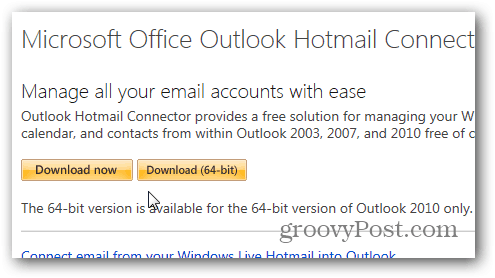
Μετά τη λήψη, ξεκινήστε την εγκατάσταση κάνοντας διπλό κλικ (OutlookConnector.exe).
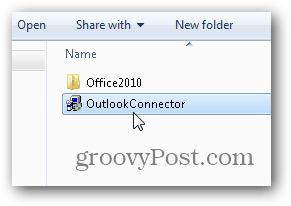
Ελέγξτε και αποδεχτείτε τη συμφωνία άδειας χρήσης και κάντε κλικ στην επιλογή Εγκατάσταση.
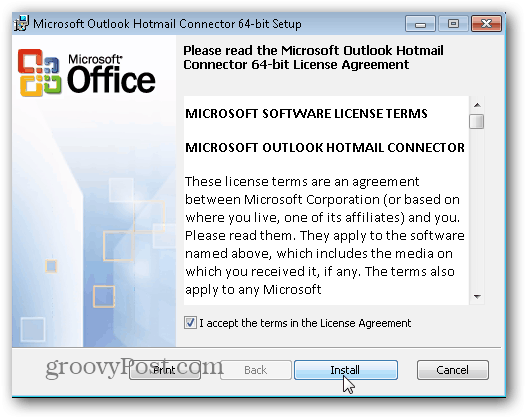
Δεν υπάρχει τίποτα να ρυθμίσετε σε αυτό το σημείο. Κάντε κλικ στο κουμπί Τέλος όταν σας ζητηθεί.
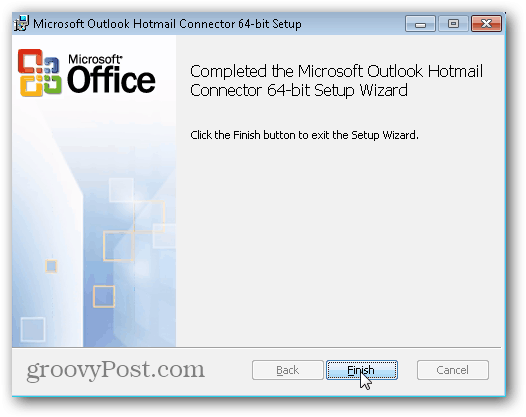
Εκκινήστε το Outlook κανονικά και ακολουθήστε τις υποδείξεις κάνοντας κλικ στο κουμπί Επόμενο.
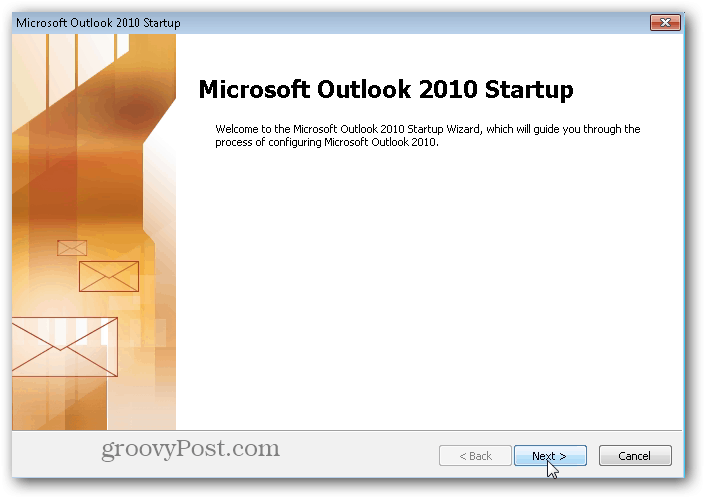
Βεβαιωθείτε ότι έχετε επιλέξει το κουμπί Ραδιόφωνο Ναι, κάντε κλικ στο κουμπί Επόμενο.
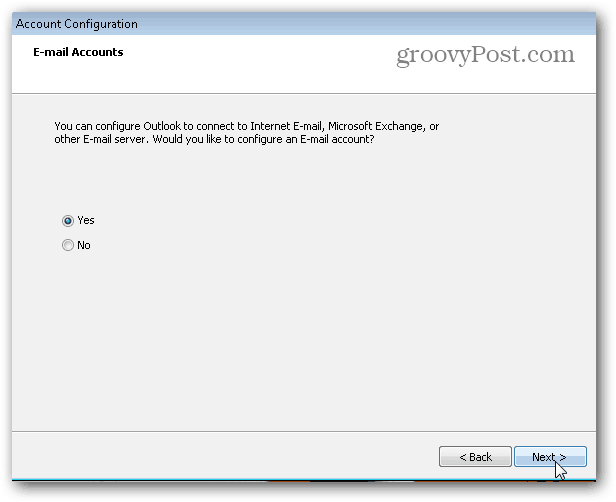
Καταχωρίστε όλες τις πληροφορίες λογαριασμού που εμφανίζονται παρακάτω. Κάντε κλικ στο κουμπί Επόμενο όταν ολοκληρώσετε.
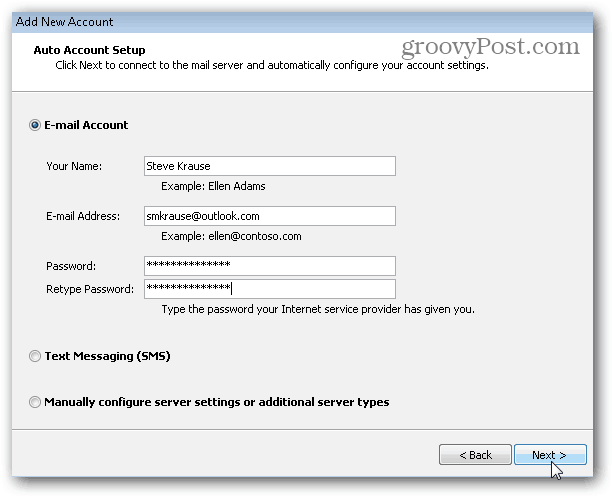
Με τη νέα υποδοχή που έχει εγκατασταθεί, όλα από εδώ είναι αυτόματη και αρκεί να εισάγετε τη σωστή διεύθυνση ηλεκτρονικού ταχυδρομείου και τον κωδικό πρόσβασης.
Αν έχετε όλα τα πράσινα πλαίσια ελέγχου όπως φαίνεται παρακάτω, είστε χρυσός. Απλώς κάντε κλικ στο Τέλος.
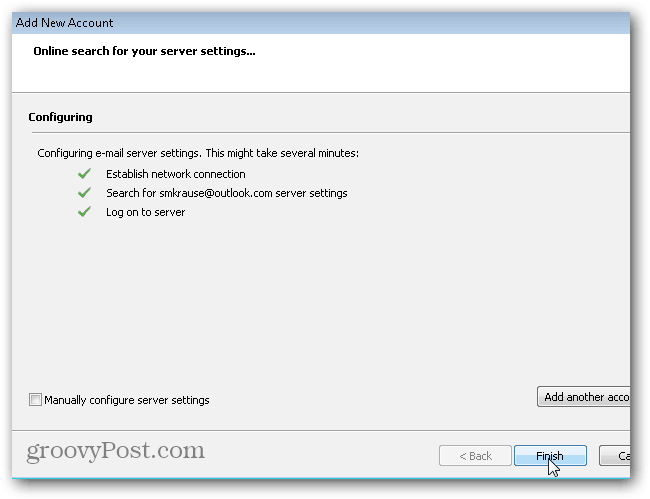
Δοκιμάστε το ξεκινώντας το Outlook. Το Email, το Ημερολόγιο και οι Επαφές σας πρέπει να σας περιμένουν!
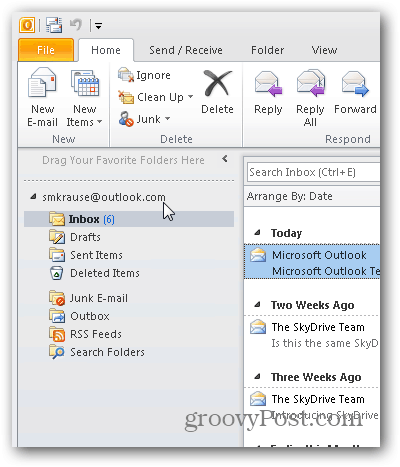










Αφήστε ένα σχόλιο